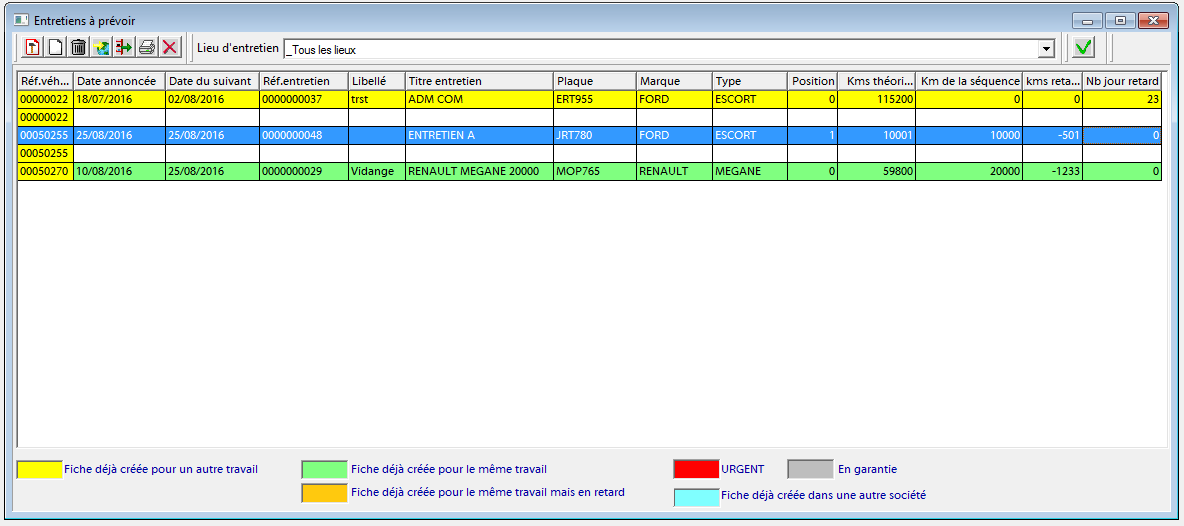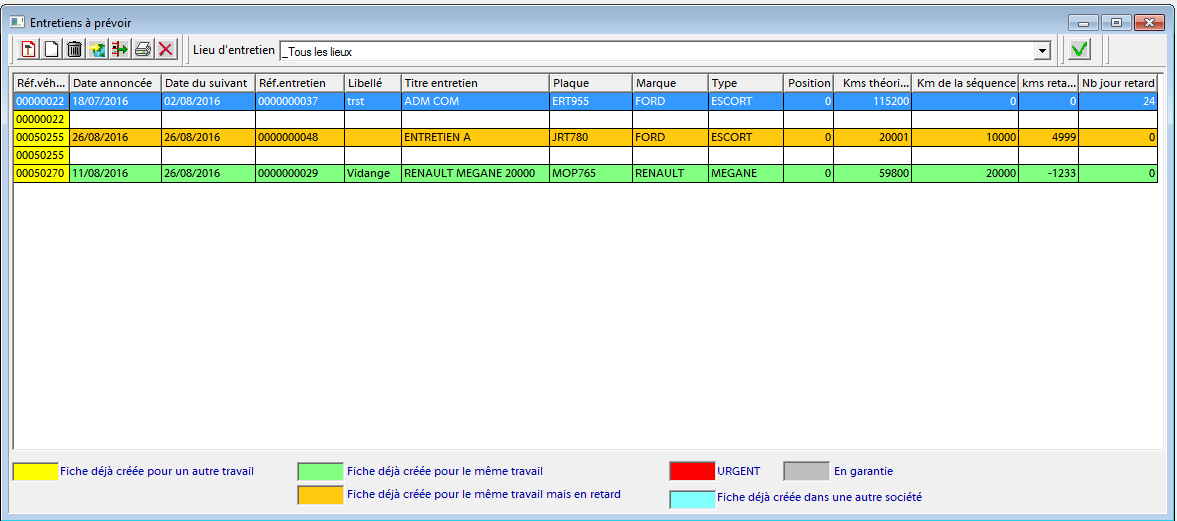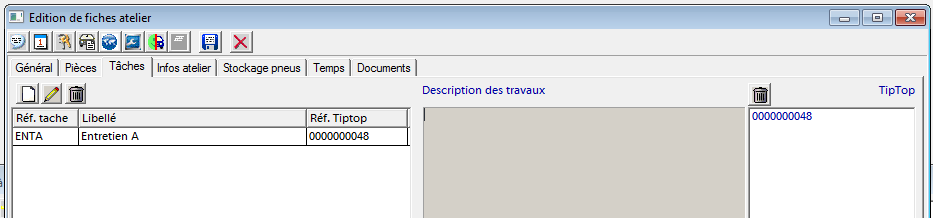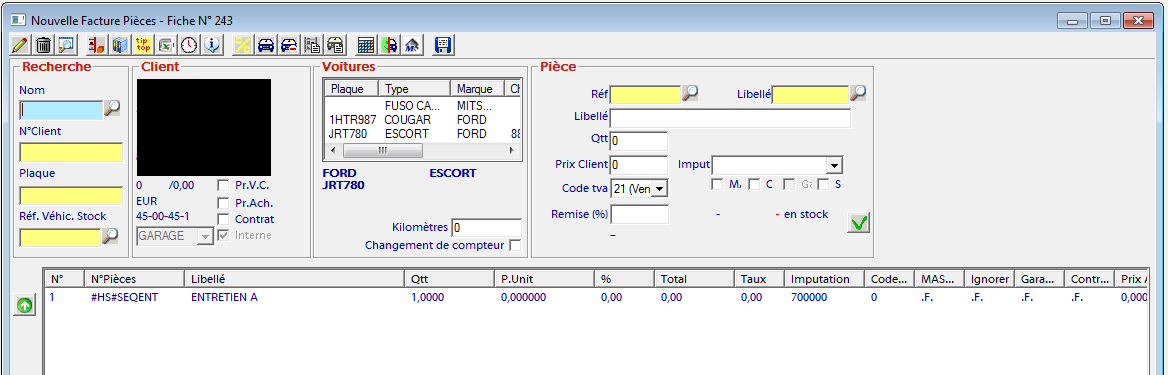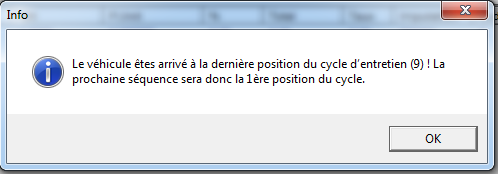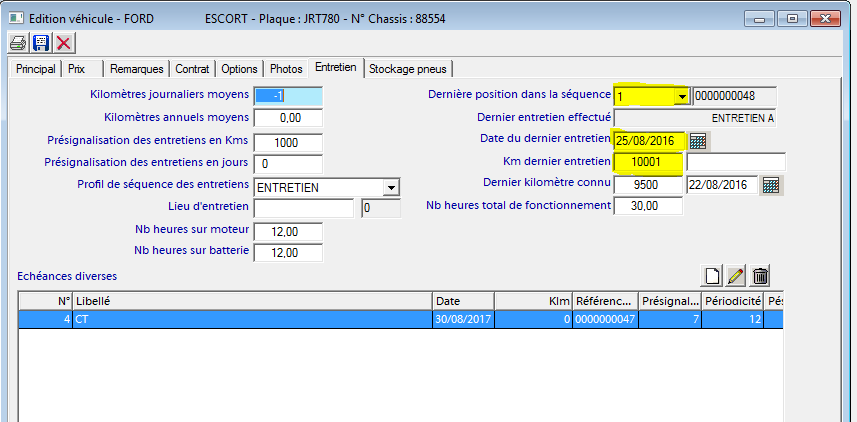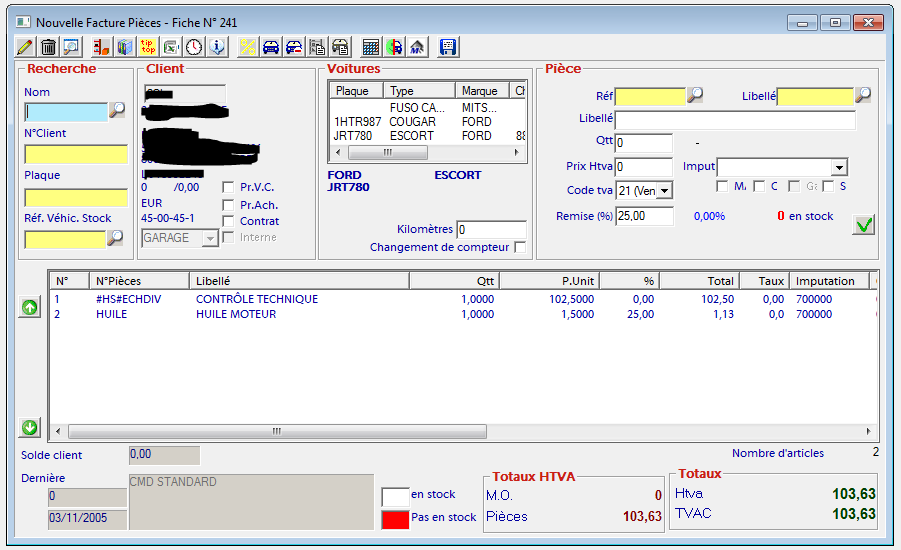Onderhoudsplanning
Inhoud
De onderhoudsplanning laat u toe terugkerende of eenmalige taken te plannen.
De termijn van deze taken worden berekend op basis van datum of kilometerstand van de voertuigen (die moet natuurlijk regelmatig bijgehouden worden om de planning up te daten).
De onderhouden kunnen in de fiche van elk voertuig aangegeven worden ( In de tab "Onderhoud") :
We kunnen één onderhoudsbeurt per voertuig instellen in het geval van een standaardprofiel voor het onderhoud van dit voertuig.
Bijvoorbeeld :
Een voertuig met een onderhoud elke 15 000 kilometers met bijhorende taken op bepaalde termijn (30000 km, 60000 km, ... ) met 20 beurten.
Na 300 000 km (=20x15 000km) wordt er terug vanaf de eerste beurt gestart.
Daarvoor moet u één tiptop voor elke beurt aanmaken en de standaardprofiel bepalen.
Ten slotte moet u dit in de voertuigfiche aangeven.
U kan ook diverse termijn toevoegen (bv : Keuring, banden wisselen, ... ). Ze kunnen gepland worden op basis van kilometerstand of datum.
Het kan eenmalig of terugkerend zijn.
Instelling
Onderhoudsbeurt
Eerst moet u de tiptop van elk beurt aanmaken. Ga naar Garage > Tip-Tops en forfaitaire onderhouden (Tip Top of Forfaitaire onderhouden)
Bijvoorbeeld:
Hieronder vindt u verschillende voorbeelden (A, B, C, D, E) :
U moet u het profiel aanmaken. Ga naar Beschrijving > Lijsten > Garage > Profiel van periodieke onderhourdsbeurten :
Hieronder een profiel met 3 onderhoudsbeurten :
- Onderhoud A elke 10 000 km
- Onderhoud B elke 30 000 km in plaats van 10 000 km
- Onderhoud C elke 90 000 km in plaats van 10 000 km
Het profiel herstart elke 90 000 km:
Voertuigfiche
In de voertuigfiche, ga naar de tab "Onderhoud" en vul de bestanden in :
- Profiel van onderhoudsbeurten : Kies het aangemaakte profiel
- Laatste plaats in reeks : Om de profiel op de eerste beurt te starten, moet u hier de positie van de laatste beurt aangeven (in het voorbeeld : 9)
- Gemiddelde dagelijks kilometers : Vul -1 om de werkelijke kilometerstand van het voertuig te gebruiken om te plannen. Anders zal carpack zelf op basis van de gemiddelde dagelijks kilometers plannen.
- Voor-signalisatie van onderhoudsbeurten in km : hoeveel kilometers voor de termijn het in de planning moet verschijnen
- Voor-signalisatie van onderhoudsbeurten in dagen: hoeveel dagen voor de termijn het in de planning moet verschijnen
- Datum van het laatste onderhoud : Vul de datum van het laatste onderhoud in maar niet belangrijk bij de planning
- KM van het laatste onderhoud : Vul de kilometerstand van het laatste onderhoud in of ten minste 1 om de onderhoudsbeurt te starten
- Laatste bekende kilometer : de laatste kilometerstand van het voertuig. Dit veld wordt automatisch aangepast via de verschillende documenten van CarPack (Werkfiches, facturen, ... )
- Laatste bekende datum van de kilometerstand : de datum van de laatste kilometerstand.
In dit voorbeeld staat dat de kilometerstand van het voertuig 9500 km is. Dit is minder dan het volgende onderhoud van 10 000 km maar ik heb aangegeven dat het onderhoud 1000 km vooraf in de planning moet verschijnen.
Gebruik van de planning
Alle termijnen verschijnen in de planning van de onderhouden (Menu Garage > Onderhoudsplanning ).
De volgende bestanden zijn met de termijnen gelinkt :
- Positie van de volgende beurt
- De kilometerstand van het onderhoud
- Het aantal extra kilometers van het onderhoud
- Het aantal extra dagen met de termijn
Stand van zaken :
- Geel : een andere werk is voorzien voor hetzelfde voertuig
- Groen : een werkfiche is al gemaakt
- Oranje : een werkfiche is al gemaakt maar is overtijd
- Rood : Dringend
- Turquoise : een werkfiche is al gemaakt in een ander bedrijf
- Fel groen : onder warboorg
Bijvoorbeeld, het tweede voertuig hieronder met nummerplaat JRT780 staat in de werkplaats maar is 4999 km overtijd.
Ik kan een werkfiche aanmaken met de knop
Instellingen van diverse termijn
Een tiptop met taken aanmaken
Ga naar Garage > Tip-tops en onderhoudsbeurten
Klik op om een nieuwe tip-top aan te maken.
Bijvoorbeeld een termijn voor de Autokeuring
met twee taken :
- Bandendruk
- Oliepeil
en met wisselstuk :
- 1l olie
Instelling van het voertuig
Ga naar de voertuigfiche via het klantbeheer :
In het tab "Onderhoud", druk op om een diverse termijn toe te voegen :
- Kies de type onderhoud uit te voeren (bv : "Vidange moteur")
- Vul een termijn in (datum of kilometerstand)
- Eventueel een periodiciteit (aantal maanden of aantal kilometers)
- Vul de voor-signalisatie in ( aantal dagen of aantaal kilometers) zodat u de taken voor het termijn kan uitvoeren
Gebruik
Ga naar Garage > Onderhoudsplanning
U kan ook een knop in de werkbalk toevoegen via het menu Extra > Algemene configuratie > Configuratie van mijn werkbalk
Hieronder vindt u de diverse termijn van ons voorbeeld :
Druk op de knop om de werkfiche aan te maken. Als er al een werkfiche voor dit voertuig bestaat, moet u aangeven of u dezelfde fiche wil gebruiken of een nieuwe.
Schade melden
Is het mohelijk om een schade als een diverse termijn te melden via het tikken-systeem.
Uitbesteden tussen bedrijven
Is het mogelijk een taak uit te besteden aan een ander bedrijf van Carpack. Voorbeeld: bij panne, een voertuig mag in de dichtsbijzijnde werkplaats hersteld worden. Kies uw onderhoud en klik op de knop . Daarna vul het bedrijf van de herstelling in. Vervolgens wordt de werkfiche in dit bedrijf aangemaakt.
De werkfiche heeft geen bepaald type.
Facturatie
Onderhoudsbeurt
Om het onderhoud af te sluiten moet u de werkfiche factureren.
Na de facturatie, zal de beurt naar het volgende onderhoud overgaan ( vb: van 5 naar 6). Op het einde van de beurt start de cyclus opnieuw.
De gegevens van het laatste onderhoud worden automatisch in de voertuigfiche ingegeven .
Diverse termijn
Om een diverse termijn (intern of extern) af te sluiten moet u de werkfiche factureren.
De diverse termijn wordt automatisch tot de volgende termijn overgezet.
U kan de gegevens van dit scherm zelf aanpassen . ( vb : 30/08 is een zondag, u kan dit op vrijdag zetten )